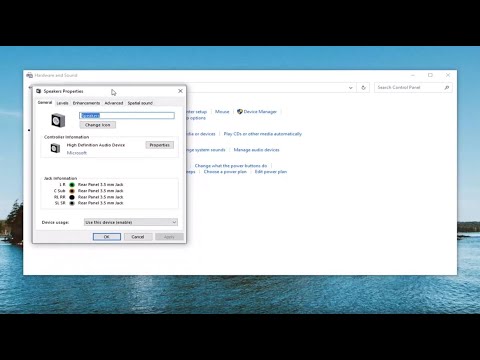विंडोज़ में, ए धारीदार वॉल्यूम एक वॉल्यूम है, जो एक बड़ी मात्रा बनाने के लिए एक से अधिक भौतिक हार्ड डिस्क से मुक्त स्थान का उपयोग करता है। नियमित रूप से फैले हुए वॉल्यूम के विपरीत, एक धारीदार वॉल्यूम वॉल्यूम में डिस्क पर लोड को वितरित करते हुए, अन्य सभी खंडों में छोटे ब्लॉक में लिखता है।
वॉल्यूम बनाने के लिए इस्तेमाल डिस्क का भाग एक ही आकार की आवश्यकता है; धारीदार मात्रा में शामिल सबसे छोटी खाली जगह का आकार निर्धारित करेगा। इसमें 2 से 32 हार्ड डिस्क से डिस्क स्थान हो सकता है, और डेटा को 64 केबी के ब्लॉक में विभाजित किया गया है।
एक धारीदार वॉल्यूम कैसे बनाएं
1. डिस्क प्रबंधन कंसोल खोलें। 2. फ्री-स्पेस के उस सेगमेंट पर राइट-क्लिक करें जिसे आप धारीदार वॉल्यूम में शामिल करना चाहते हैं और क्लिक करें नया धारीदार वॉल्यूम. 3. नया धारीदार वॉल्यूम विज़ार्ड प्रकट होता है। अगला पर क्लिक करें। 4. डिस्क का चयन करें पृष्ठ पर, उपलब्ध डिस्क से चुनें और फिर धारीदार वॉल्यूम में डिस्क जोड़ने के लिए जोड़ें पर क्लिक करें। 5. धारीदार मात्रा के लिए डिस्क पर उपयोग करने के लिए स्थान की मात्रा सेट करें और अगला क्लिक करें। 6. असाइन ड्राइव लेटर या पथ पृष्ठ पर, डिफ़ॉल्ट को अगले वॉल्यूम को अगले वॉल्यूम को असाइन करना है। आप वॉल्यूम को मौजूदा वॉल्यूम पर खाली एनटीएफएस फ़ोल्डर पर भी आरोहित कर सकते हैं। अगला पर क्लिक करें। 7. नए स्ट्राइप वॉल्यूम विज़ार्ड के प्रारूप वॉल्यूम पेज पर, नई वॉल्यूम के लिए प्रारूप विकल्प चुनें। विंडोज विस्टा / 7/8/10 डिस्क प्रबंधन स्नैप-इन से केवल एनटीएफएस स्वरूपण का समर्थन करता है। अगला पर क्लिक करें। 8. वॉल्यूम बनाने के लिए सारांश पृष्ठ पर समाप्त क्लिक करें। यदि डिस्क मूल डिस्क हैं, तो आपको चेतावनी दी जाएगी कि यह ऑपरेशन उन्हें गतिशील डिस्क में परिवर्तित कर देगा। डिस्क को कन्वर्ट करने और धारीदार वॉल्यूम बनाने के लिए हाँ पर क्लिक करें।
धारीदार मात्रा में भौतिक डिस्क समान होने की आवश्यकता नहीं है, लेकिन वॉल्यूम में शामिल प्रत्येक डिस्क पर अप्रयुक्त स्थान उपलब्ध होना चाहिए। इसे बनाए जाने के बाद आप धारीदार मात्रा के आकार को बढ़ा नहीं सकते हैं।
धारीदार वॉल्यूम का आकार बदलें
धारीदार वॉल्यूम के आकार को बदलने के लिए, आपको पहले निम्नलिखित चरणों को पूरा करना होगा:
1. डेटा का बैकअप लें। 2. डिस्क प्रबंधन का उपयोग करके धारीदार मात्रा हटाएं। 3. डिस्क प्रबंधन का उपयोग कर एक नई, बड़ी, धारीदार मात्रा बनाएँ। 4. डेटा को नई धारीदार मात्रा में पुनर्स्थापित करें।
एक धारीदार मात्रा निम्न स्थितियों में अच्छी तरह से काम करती है:
1. जब उपयोगकर्ताओं को बड़े डेटाबेस या अन्य डेटा संरचनाओं तक तेजी से पढ़ने की आवश्यकता होती है।
2. प्रोग्राम छवियों, गतिशील-लिंक पुस्तकालयों (डीएलएल), या तेजी से लोडिंग के लिए रन-टाइम पुस्तकालयों को संग्रहीत करते समय। विंडोज 2000 जैसे ऑपरेटिंग सिस्टम मेमोरी मैप किए गए चित्रों का उपयोग करते हुए धारीदार वॉल्यूम का उपयोग करने से लाभ उठा सकते हैं।
3. बाहरी स्रोतों से बहुत अधिक स्थानांतरण दरों पर डेटा एकत्र करते समय। यह विशेष रूप से उपयोगी होता है जब संग्रह अतुल्यकालिक रूप से किया जाता है।
4. जब कई स्वतंत्र अनुप्रयोगों को धारीदार मात्रा में संग्रहीत डेटा तक पहुंच की आवश्यकता होती है। जब ऑपरेटिंग सिस्टम एसिंक्रोनस मल्टी-थ्रेडिंग का समर्थन करता है, जो भार संतुलन डिस्क को पढ़ने और लिखने में मदद करता है।
स्पैन किए गए वॉल्यूम की तुलना में धारीदार मात्रा से डेटा को पढ़ने या लिखना तेज़ है, लेकिन हालांकि, धारीदार वॉल्यूम गलती सहनशील नहीं हैं। इसलिए नियमित रूप से बैकअप धारीदार वॉल्यूम के लिए यह महत्वपूर्ण है।
तकनीक पत्रिका और तकनीक पुस्तकालय से सोर्स किया गया।
संबंधित पोस्ट:
- विंडोज 10/8/7 में मूल डिस्क को डायनामिक डिस्क में कनवर्ट करें
- विंडोज 10/8/7 में जीपीटी विभाजन या GUID क्या है
- विंडोज 10/8/7 पर डब्ल्यूएमआई कमांड
- मिनीटूल विभाजन विज़ार्ड होम संस्करण समीक्षा
- विंडोज 10/8/7 के लिए सर्वश्रेष्ठ मुफ्त सॉफ्टवेयर डाउनलोड